Möjligheten att schemalägga e-postmeddelanden är något varjee-posttjänst och e-postklient ska ha. Tyvärr är det inte fallet även om det ger användarna lyx att skriva ett e-postmeddelande i förväg och få det automatiskt att skicka under lämplig / öppettider. Under en längre tid har en tillägg som heter Boomerang varit ansvarig för den här funktionen i Gmail men nu kan du naturligtvis schemalägga e-postmeddelanden i Gmail.
Planera e-postmeddelanden i Gmail
Detta är en ny funktion i Gmail och den börjaderullar ut till användare för en stund tillbaka. Öppna Gmail och klicka på Skapa-knappen längst upp till vänster. Titta på Skicka-knappen i det nya meddelandefönstret. Det bör finnas en pil bredvid den. Det är här du kan komma åt schemaläggningsfunktionen.

Klicka på rullgardinsmenyn och välj Schema skicka. Det öppnar ett litet fönster med några snabba förinställningar för när du kan skicka e-postmeddelandet. Om förinställningarna inte fungerar för dig kan du klicka på alternativet Välj datum och tid.
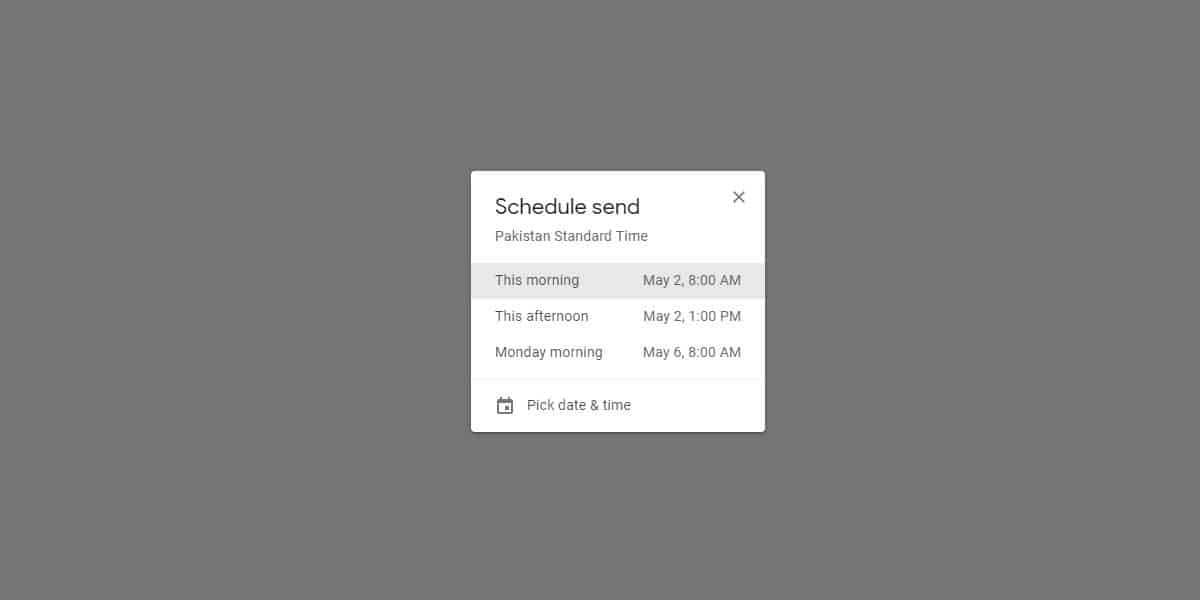
Ett nytt fönster visas med en kalender somlåter dig välja ett datum från det och du kan ändra tiden ner till minuten. Klicka på Planera skicka när du är klar. E-postmeddelandet är schemalagd. Om du senare beslutar att inte skicka e-postmeddelandet, eller vill redigera det innan det skickas, kan du göra det.
Titta på inkorgarna till vänster så ser duen schemalagd inkorg. Välj det och inuti hittar du alla schemalagda e-postmeddelanden. Välj ett e-postmeddelande så kan du redigera det. Om du behöver kan du också avbryta ett e-postmeddelande och det blir till ett utkast.
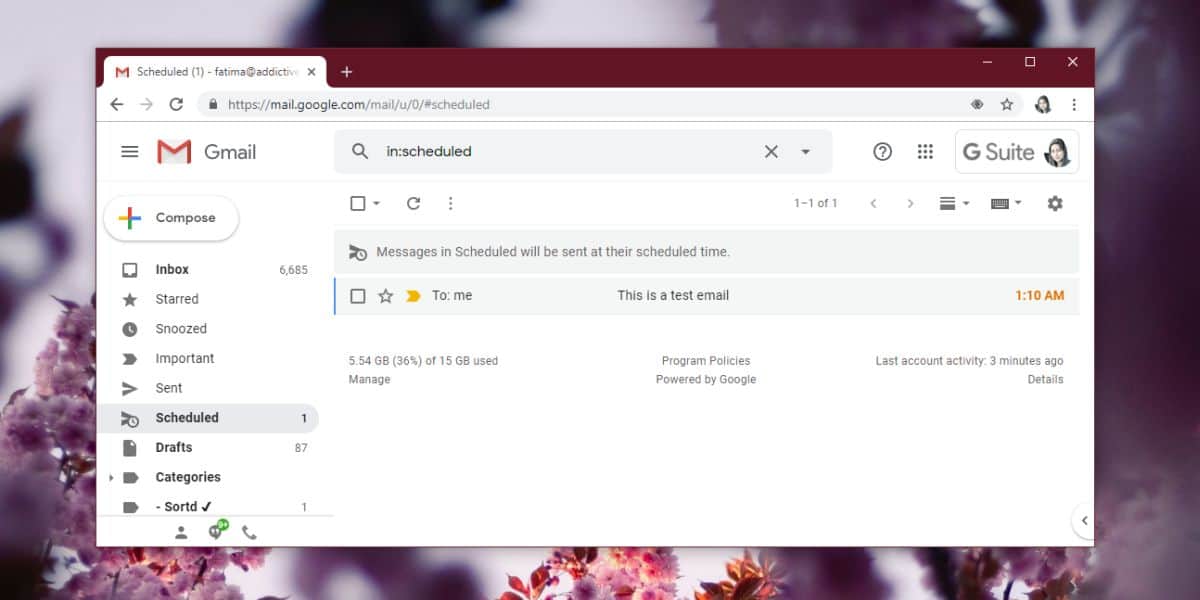
Det säger sig självt att den här funktionen kommer att göra detfungerar bara från Gmail: s webbgränssnitt. IOS- och Android-apparna kommer så småningom att få den här funktionen men du kan inte få den att fungera om du använder Gmail på skrivbordet via en e-postklient.
Det bra är att Gmail är ett populärt e-postmeddelandeservice och alla e-postklienter stöder den. Det är möjligt att detta kan driva dem att lägga till stöd för det. Det är förnuftigt att något detta grundläggande inte är en del av fler e-postappar. Du kan antagligen få det via tillägg i Thunderbird men det är inte samma sak som att ha funktionen naturligtvis.
Om du inte ser rullgardinsmenyn bredvid Skickaknapp ännu, funktionen kanske inte har rullats ut till ditt konto. Ge det ett tag. Det finns inget definitivt datum när utrullningen kommer att vara klar men det kommer inte att ta mer än en månad vid denna tidpunkt.













kommentarer